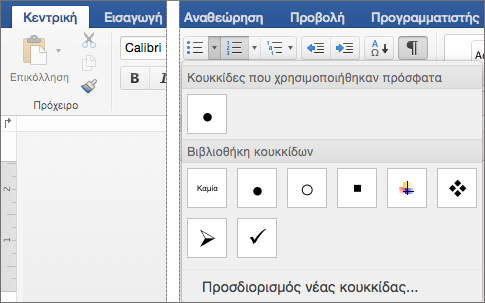Για να μετατρέψετε γραμμές κειμένου σε λίστα με κουκκίδες ή αρίθμηση, επιλέξτε το κείμενο και, στη συνέχεια, στην Κεντρική καρτέλα στην ομάδα Παράγραφος , κάντε κλικ στην επιλογή Κουκκίδες ή Αρίθμηση. Κάθε γραμμή ή παράγραφος μετατρέπεται σε στοιχείο με κουκκίδες ή αρίθμηση.
Ξεκινάτε με μια κενή σελίδα;
-
Τοποθετήστε το δρομέα στο σημείο όπου θέλετε μια λίστα με κουκκίδες ή αρίθμηση.
-
Στην Κεντρική καρτέλα, κάντε κλικ στο βέλος δίπλα στην επιλογή Κουκκίδες ή Αρίθμηση.
-
Επιλέξτε ένα στυλ και αρχίστε να πληκτρολογείτε.
-
Πατήστε το πλήκτρο Enter κάθε φορά που θέλετε μια νέα κουκκίδα ή αριθμό ή πατήστε το πλήκτρο Enter δύο φορές για να τερματίσετε τη λίστα.
Συμβουλή: Όταν ξεκινάτε μια παράγραφο με έναν αστερίσκο και ένα κενό διάστημα (* ) ή με τον αριθμό 1 και μια τελεία (1.), το Word εμφανίζει το κουμπί Επιλογές Αυτόματης Διόρθωσης και ξεκινά να δημιουργεί μια λίστα με κουκκίδες ή αρίθμηση. Αν δεν θέλετε μια λίστα με κουκκίδες ή αρίθμηση, κάντε κλικ στο κουμπί Επιλογές Αυτόματης Διόρθωσης και έπειτα επιλέξτε Διακοπή της αυτόματης δημιουργίας λίστας με κουκκίδες ή Διακοπή της αυτόματης δημιουργίας λίστας με αρίθμηση.
Επανεκκινήστε την αρίθμηση στο 1
-
Κάντε κλικ στο στοιχείο που θέλετε να είναι το πρώτο στοιχείο στη νέα λίστα.
-
Κάντε Ctrl+κλικ ή δεξί κλικ στο στοιχείο και, στη συνέχεια, κάντε κλικ στην επιλογή Επανεκκίνηση αρίθμησης.
Προσθήκη εσοχής σε στοιχεία μέσα σε μια λίστα
-
Επιλέξτε τις γραμμές στη λίστα στις οποίες θέλετε να προσθέσετε εσοχή.
-
Στην Κεντρική καρτέλα, στην ομάδα Παράγραφος , κάντε κλικ στην επιλογή Αύξηση εσοχής
Διαγραφή στοιχείων από μια λίστα
-
Επιλέξτε τα στοιχεία που θέλετε να διαγράψετε.
-
Πατήστε το πλήκτρο DELETE.
Διακοπή λίστας με κουκκίδες ή αρίθμηση
Κάντε ένα από τα εξής:
-
Στο τέλος της λίστας με κουκκίδες ή αρίθμηση, πατήστε το πλήκτρο RETURN δύο φορές.
-
Επιλέξτε τη γραμμή του κειμένου που δεν θέλετε στη λίστα και, στη συνέχεια, στην Κεντρική καρτέλα, στην ομάδα Παράγραφος , κάντε κλικ στην επιλογή Λίστα με κουκκίδες